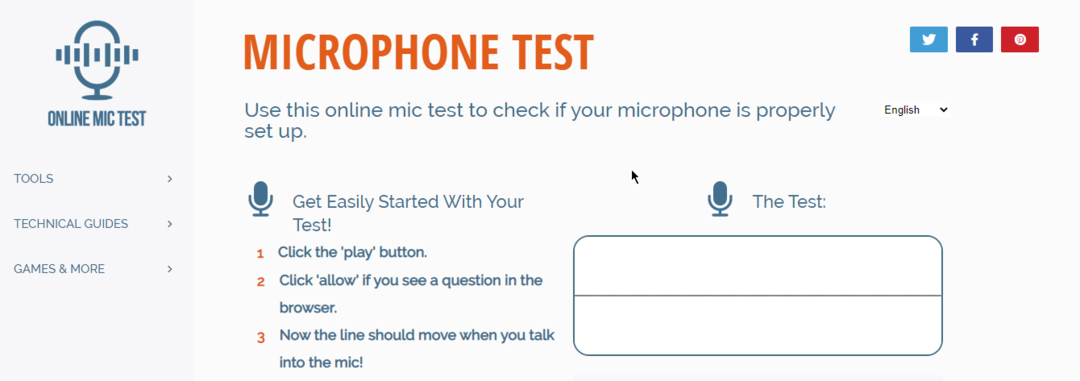- Les fois où vous rencontrez une erreur de micro-casque ne fonctionne pas, cela peut être très ennuyeux, surtout si vous l'utilisez pour le travail en ligne.
- Les problèmes les plus courants signalés par les utilisateurs incluent une mauvaise qualité du signal et une incapacité à enregistrer de l'audio.
- Afin de commencer à résoudre ce problème, vous devez vérifier si les paramètres de votre système sont corrects.
- Dans d'autres cas, la réinstallation des pilotes du casque Corsair et du logiciel associé s'est également avérée utile.
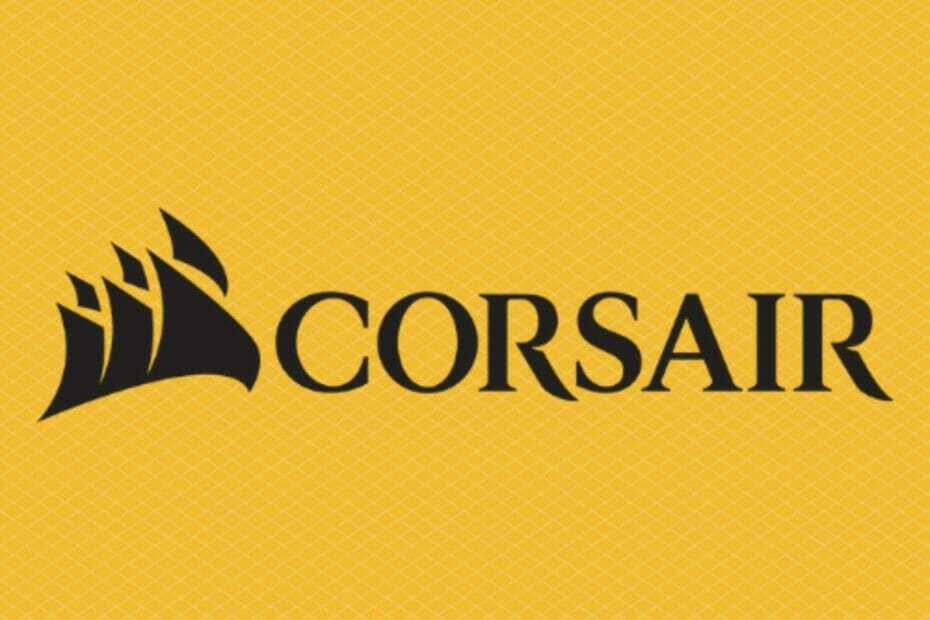
Ce logiciel réparera les erreurs informatiques courantes, vous protégera contre la perte de fichiers, les logiciels malveillants, les pannes matérielles et optimisera votre PC pour des performances maximales. Résolvez les problèmes de PC et supprimez les virus maintenant en 3 étapes simples :
- Télécharger l'outil de réparation de PC Restoro qui vient avec des technologies brevetées (brevet disponible ici).
- Cliquez sur Lancer l'analyse pour trouver des problèmes Windows qui pourraient causer des problèmes de PC.
- Cliquez sur Tout réparer pour résoudre les problèmes affectant la sécurité et les performances de votre ordinateur
- Restoro a été téléchargé par 0 lecteurs ce mois-ci.
Parfois, la mise à niveau vers la dernière version de Windows peut entraîner des problèmes sur vos périphériques. Ainsi, un nombre important d'utilisateurs ont signalé que le Corsair casque le micro ne fonctionne pas sous Windows 10.
Compte tenu de cela, ils se plaignaient de problèmes où le micro n'enregistrait aucun son mais fournissait un son local à travers les oreillettes.
Nous devons mentionner que ce problème peut également être causé par la dernière mise à jour du logiciel iCUE entrant en conflit avec votre version de Windows.
Même si ce genre de problèmes peut se produire souvent, vous devez considérer qu'il existe des options qui peuvent réparer votre micro casque Corsair inutilisable.
Cet article vous proposera certaines des meilleures options pour résoudre votre erreur et vous assurer que cela ne vous dérangera plus jamais.
Comment réparer le micro du casque Corsair qui ne fonctionne pas sous Windows 10 ?
1. Vérifiez si le casque est correctement connecté à votre ordinateur
- Aller à Paramètres.

- Clique sur le Système section.

- Aller à Sonner et faites défiler jusqu'au Contribution section.

- En dessous de Contribution, Regarder Testez votre micro et vérifiez si le barre bleue monte et descend pendant que vous parlez dans votre micro.
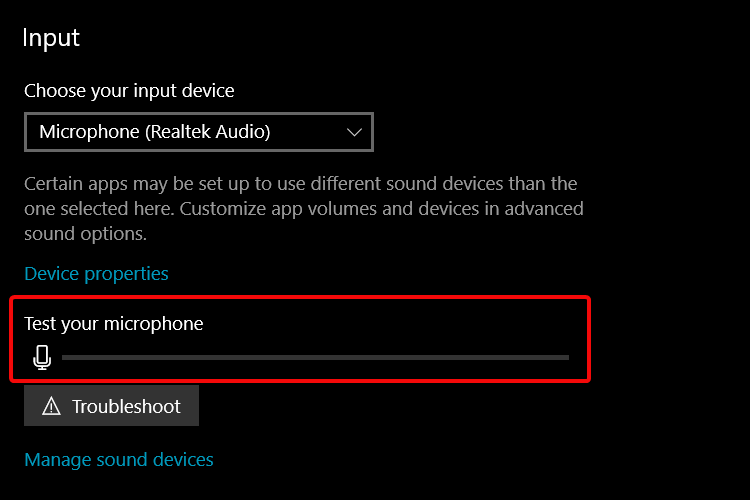
- Si la barre bouge, ton micro fonctionne correctement.
2. Utiliser les paramètres de confidentialité
- Aller à Paramètres.

- Cliquer sur Intimité section.

- Aller à Microphone.

- Vérifier si l'interrupteur à bascule en haut est activée.
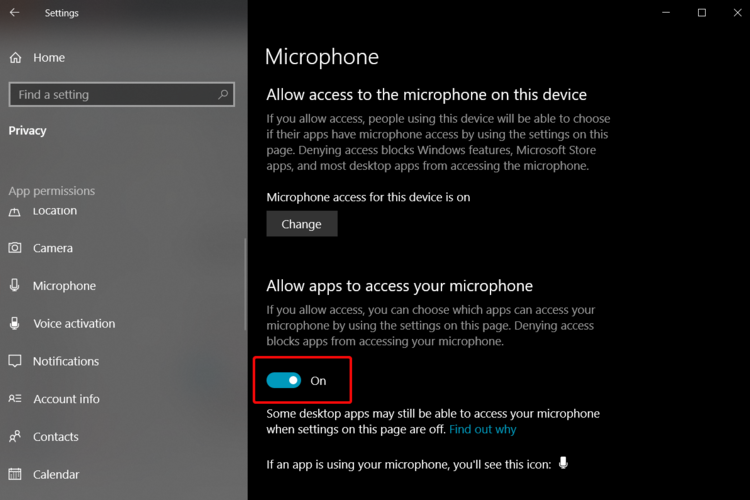
3. Utiliser l'onglet Enregistrement
- Faites un clic droit sur le bouton du haut-parleur et sélectionnez Son.
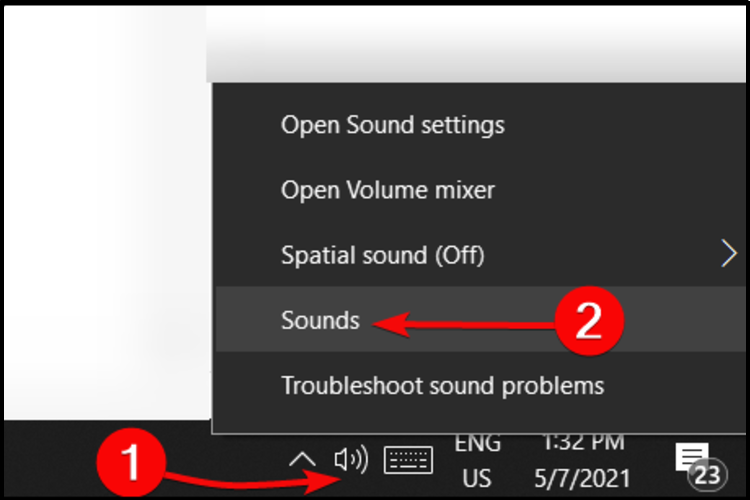
- Cliquez sur l'onglet Enregistrement.
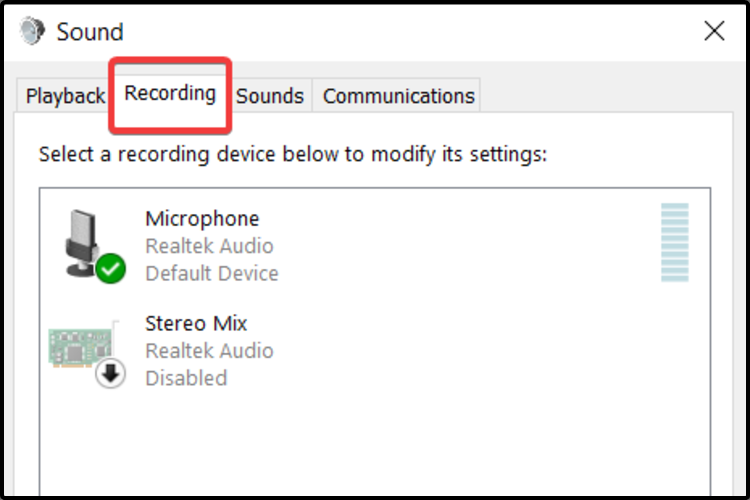
- Cliquez avec le bouton droit sur l'appareil Corsair et choisissez Propriétés.
- Sélectionnez l'onglet Avancé puis la liste déroulante liste pour choisir la qualité DVD.
4. Augmentez le volume de votre micro
- Aller à Paramètres.

- Cliquer sur Système.

- Sélectionner Sonner et faites défiler jusqu'à Contribution section.

- Après avoir vérifié que votre microphone est sélectionné sousChoisissez votre périphérique d'entrée, sélectionnez Propriétés du périphérique.
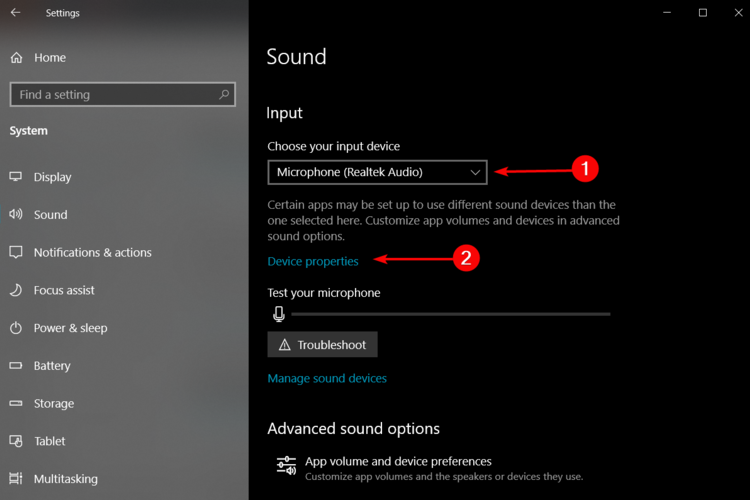
- Sur le Le volume section, ajuster Amplification du microphonecurseur au besoin et clécher Démarrer le test tout en parlant dans votre microphone.
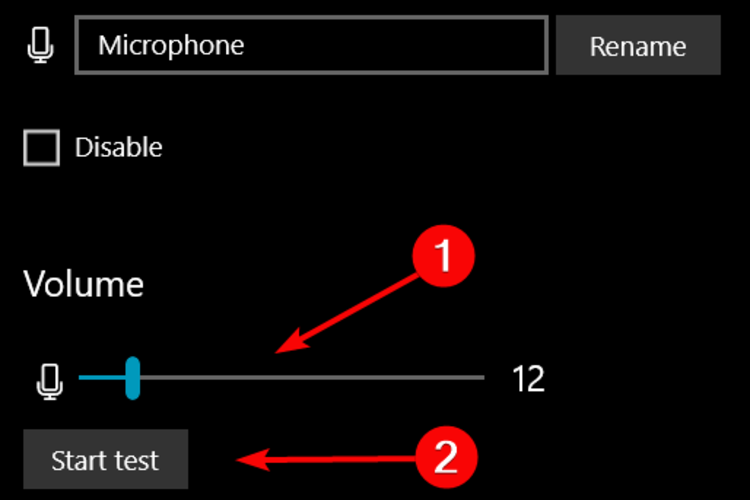
5. Désinstallez et réinstallez le casque Corsair et le logiciel iCUE
- Ouvert Panneau de commande.

- Cliquer sur Gestionnaire de périphériques.
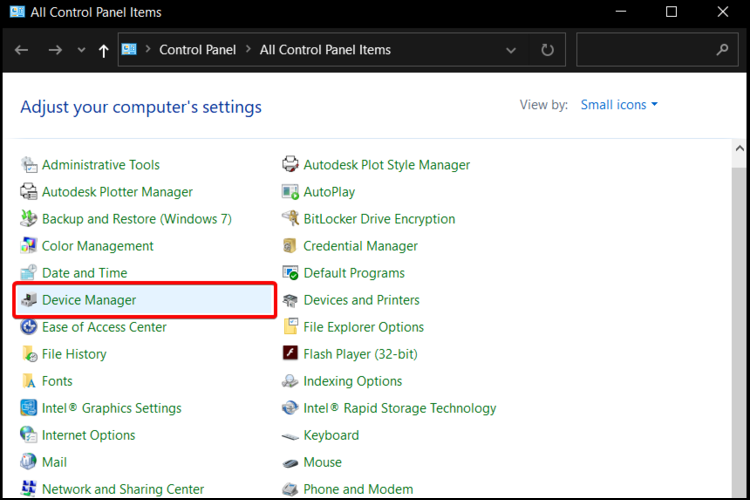
- Double-cliquez sur Entrées et sorties audio de la fenêtre affichée.

- Faites un clic droit sur le casque Corsair et sélectionnez Désinstaller l'appareil.
- Débrancher le casque de votre PC, et ne pas rebranchez-le jusqu'à ce que ces instructions indiquent, puis redémarrez votre ordinateur.
- Après le redémarrage de votre PC, ouvrez Panneau de commande de nouveau.
- Sélectionner Programmes et fonctionnalités.

- Faites un clic droit sur le Corsaire iCUE logiciel, sélectionnezDésinstaller, puis redémarrez votre PC à nouveau.
- Une fois votre ordinateur redémarré, ouvrez un navigateur Internet, Télécharger la dernière version d'iCUE, installez-le, puis redémarrez votre PC la dernière fois.
- Après avoir rouvert votre ordinateur, assurez-vous iCUE est en cours d'exécution.
- Rebranchez votre casque et vérifier la fonctionnalité.
Ce sont nos options les plus pertinentes pour vous aider à réparer le micro du casque Corsair qui ne fonctionne pas sous Windows 10. J'espère que vous résoudrez votre problème sans problème.
Si vous rencontrez d'autres questions liées à cet article ou des informations peu claires, n'hésitez pas à nous contacter.
Aussi, si vous êtes intéressé par comment réparer facilement les écouteurs ne fonctionnant pas / détectés dans Windows 10, vous trouverez quelques options utiles.
De plus, afin de compléter votre ensemble Corsair, nous vous recommandons 5 meilleurs claviers Corsair à acheter, alors assurez-vous de choisir le meilleur!
 Vous avez toujours des problèmes ?Corrigez-les avec cet outil :
Vous avez toujours des problèmes ?Corrigez-les avec cet outil :
- Téléchargez cet outil de réparation de PC noté Excellent sur TrustPilot.com (le téléchargement commence sur cette page).
- Cliquez sur Lancer l'analyse pour trouver des problèmes Windows qui pourraient causer des problèmes de PC.
- Cliquez sur Tout réparer pour résoudre les problèmes avec les technologies brevetées (Réduction exclusive pour nos lecteurs).
Restoro a été téléchargé par 0 lecteurs ce mois-ci.

![Problèmes de pilote audio du contrôleur PS4 dans Windows 10 [PRO FIX]](/f/b3f850f3c68b36640634b380800c40ee.jpg?width=300&height=460)